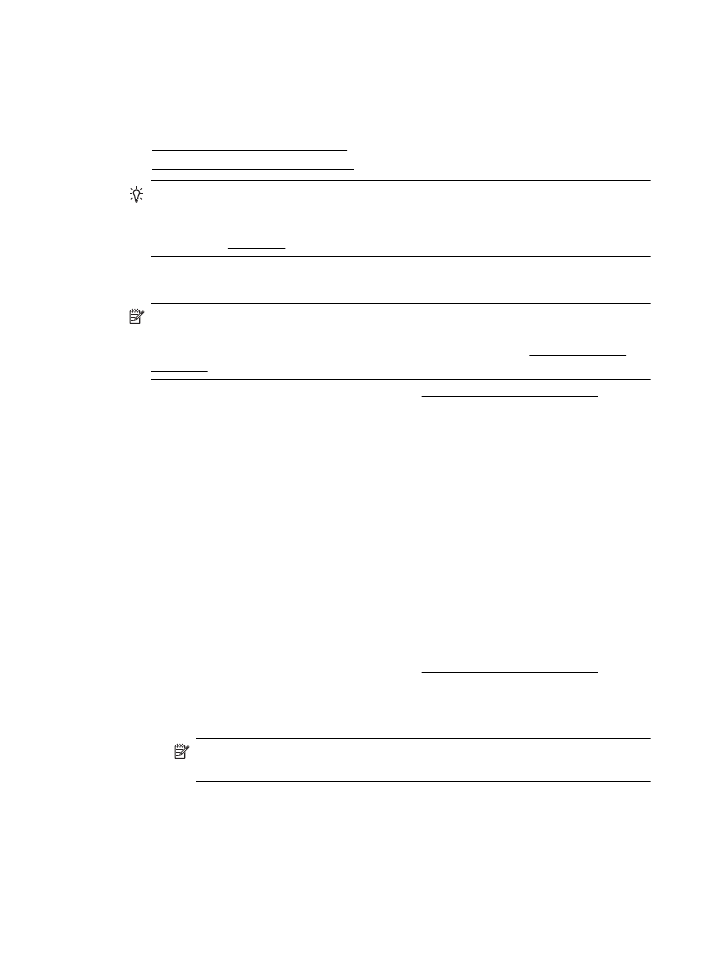
Brosúrák nyomtatása (Mac OS X)
1. Tegyen papírt a tálcába. További tudnivalók: Papír betöltése a nyomtatóba.
2. Válassza ki a papír méretét:
a. Kattintson a Page Setup (Oldalbeállítás) parancsra a szoftveralkalmazás File
(Fájl) menüjében.
Megjegyzés Ha nem talál Page Setup (Oldalbeállítás) menüpontot,
ugorjon a 3. lépésre.
b. Ügyeljen arra, hogy a Format For (Formátum a következő esetében) előugró
menüben a használni kívánt nyomtató legyen kijelölve.
c. A Paper Size (Papírméret) előugró menüben válassza ki a papír méretét, majd
kattintson az OK gombra.
3. Kattintson a Print (Nyomtatás) parancsra a szoftveralkalmazás File (Fájl)
menüjében.
Brosúrák nyomtatása
33
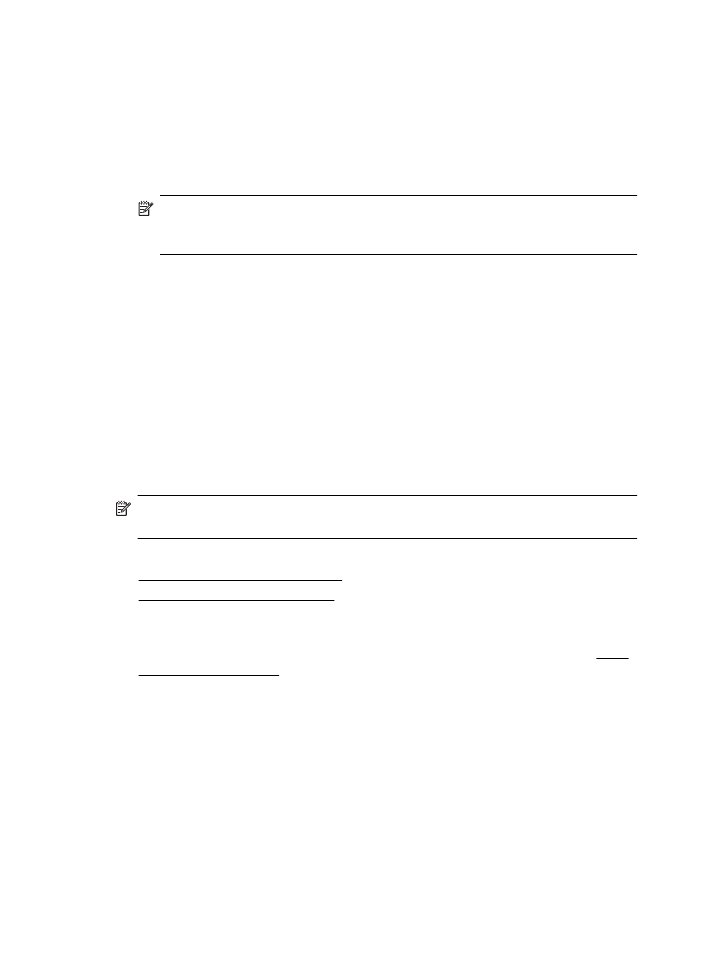
4. Ügyeljen arra, hogy a használni kívánt nyomtató legyen kijelölve.
5. A Paper Size (Papírméret) előugró menüben válassza ki a papír méretét (ha
elérhető).
6. Az előugró menüben kattintson a Paper Type/Quality (Papírtípus/minőség)
lehetőségre, majd válassza az alábbi beállításokat:
•
Papírtípus: A megfelelő brosúra papírtípus
•
Minőség: Normál vagy Legjobb
Megjegyzés Amennyiben nem látja ezeket a lehetőségeket, kattintson a
Printer (Nyomtató) előugró menü melletti háromszögre, vagy válassza a Show
Details (Részletek megjelenítése) lehetőséget.
7. Szükség szerint válasszon ki bármilyen más nyomtatási beállítást, majd a
nyomtatás megkezdéséhez kattintson a Print (Nyomtatás) gombra.